iPad: Kuinka asentaa tai poistaa SIM-kortti
Opi, kuinka pääset Apple iPadin SIM-kortille tämän oppaan avulla.
iOS 12 sisältää joitain hyödyllisiä muutoksia, ja yksi monista asioista, joita voit tehdä, on hallita ilmoituksiasi. Vielä parempaa on, että sinun on noudatettava aloittelijaystävällisiä vaiheita, ja ne voidaan helposti peruuttaa, jos muutat mieltäsi matkan varrella.
iOS 12:n tarjoamien ilmoitusvaihtoehtojen avulla voit vihdoin saada ilmoituksesi juuri sellaisina kuin haluat. Niitä on helpompi lukea, eivätkä ne vie liikaa näyttötilaa. Seuraavat ilmoitusmuutokset löytyvät vain iOS 12:sta ja niitä on helpompi hallita kuin ennen.
Jossain vaiheessa olet epäilemättä joutunut käsittelemään erilaisten ilmoitusten vastaanottamista, iOS 12:ssa voit ryhmitellä ilmoituksesi. Voit jopa ohittaa ne kaikki lukitusnäytöltä napauttamalla yläilmoitusta ja sen jälkeen X-merkkiä oikeassa yläkulmassa.
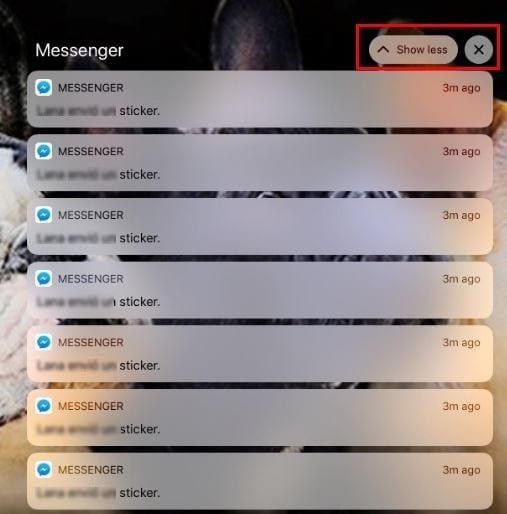
On olemassa ilmoituksia, joita voit olla ilman jonkin aikaa, mutta ne eivät jätä sinua rauhaan. On olemassa tapa, jolla voit lähettää nämä ilmoitukset suoraan ilmoituskeskukseen. Sinun ei tarvitse käsitellä ilmoituksia lukitusnäytöllä, jotta voit levätä.
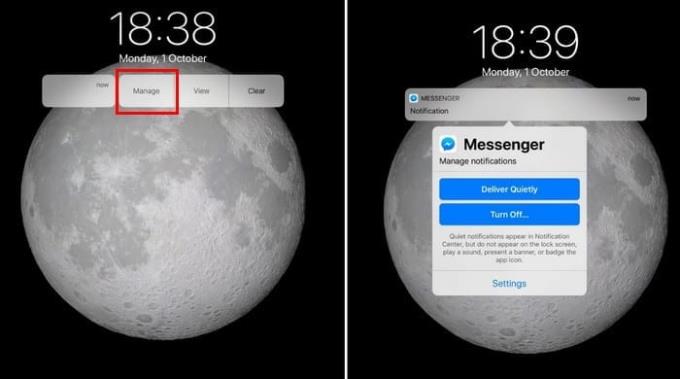
Voit tehdä tämän liu'uttamalla ilmoitusta vasemmalle ja napauttamalla Hallinnoi-painiketta. Sinua pyydetään syöttämään salasanasi, ja Toimita hiljaa -vaihtoehto on aivan ylhäällä. Aivan tämän vaihtoehdon alapuolella on Turn odd -vaihtoehto, joka poistaa käytöstä vain tämän sovelluksen ilmoitukset.
Ilmoitusten ryhmittelyn avulla voit ryhmitellä kaikki yhden sovelluksen ilmoitukset yhteen. Siirry kohtaan Asetukset > Ilmoitukset > Sovellus, jonka ilmoituksia haluat muuttaa > Ilmoitusten ryhmittely.
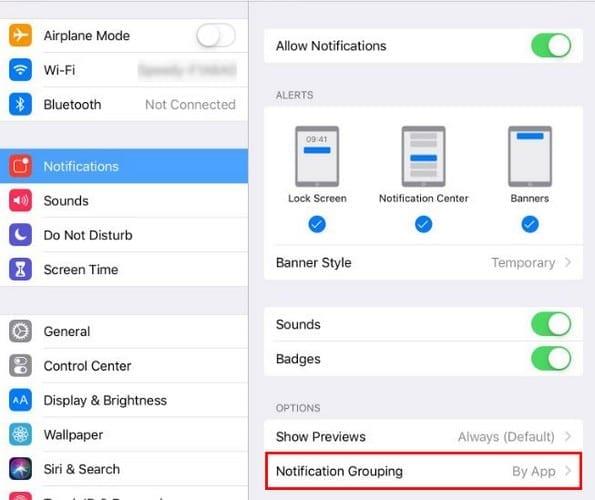
Asetus asetetaan automaattiseksi, tämä vaihtoehto on se, että se ryhmittelee ilmoitukset samasta sovelluksesta (esimerkiksi Viestit), mutta ei jaettuna henkilökohtaisesti. Jos valitset Sovelluksen mukaan, ilmoituksiasi ei lajiteta, vaan ne ryhmitellään yhteen.
Jos poistat tämän ominaisuuden käytöstä, kaikki ilmoituksesi jaetaan samalla tavalla kuin iOS 11:ssä. Niin kauan kuin olet täällä, voit myös estää iOS-laitettasi näyttämästä mitään tietoja ilmoituksista. Napauta Näytä esikatselut ja sen jälkeen Ei koskaan (oletus).
Jos haluat joko poistaa tai ottaa käyttöön merkit tai äänet sovelluksissa, sinun on tehtävä se sovelluskohtaisesti. Kuten yllä olevasta kuvasta näet, löydät myös nämä vaihtoehdot sovelluksen valitsemisen jälkeen.
iOS 12 sisältää joitain kipeästi kaivattuja muutoksia, ja toivottavasti tulevat päivitykset tuovat lisää upeita ominaisuuksia. Ilmoituksesi ovat nyt parempia kuin koskaan, mutta olisi parempi, jos voisit tehdä muutoksia useisiin sovelluksiin samanaikaisesti. Luulen, että voimme odottaa. Mitä ilmoitusominaisuuksia toivoisit iOS 12:n sisältävän?
Opi, kuinka pääset Apple iPadin SIM-kortille tämän oppaan avulla.
Haluatko tietää, kuinka siirtää tiedostoja Windowsista iPhone- tai iPad-laitteisiin? Tämä vaiheittainen opas auttaa sinua tekemään sen helposti.
Personoi iPadisi antamaan sille henkilökohtainen ilme. Tässä on hyödyllisiä ehdotuksia, joilla voit aloittaa esimerkiksi fonttityylin muuttamisen.
Onko iCloud-tallennustilasi loppumassa? Lue tämä artikkeli nyt oppiaksesi, kuinka voit poistaa sovelluksia iCloudista iPadilta, iPhonelta, Macilta ja Windows-tietokoneelta.
Palauta kotinäytön ikonit oletusarvoiksi iPadillasi ja aloita niiden järjestely helpomman löytämisen saavuttamiseksi. Tässä ovat helppoa ohjeet.
Tummatila otettiin käyttöön Microsoftilla vuonna 2016. Office-sovelluksen uusin versio tarjoaa sinulle mahdollisuuden valita kahdesta käytettävissä olevasta tummatyylistä.
Haluatko korjata iPhone tai iPadin jumiutuneen tai lukitun näytön ongelmat? Lue tämä artikkeli löytääksesi helppoja menetelmiä ennen kuin otat yhteyttä Apple-tukeen.
Ratkaise ongelma, jossa Apple iPhone tai iPad -näyttö näyttää suurennettuna ja on liian suuri käytettäväksi, koska iPhone on jumissa suurennusongelmassa.
Tarvitsetko tietojen poistamista rikkoutuneesta iPhonesta? Lue tämä artikkeli nyt oppiaksesi vaivattomista ja todistetuista menetelmistä!
Ratkaise virhe "Sivua ei voitu avata, liian monta uudelleenohjausta" käyttämällä tehokkaita menetelmiä. Tämä opas auttaa sinua selviämään ongelmasta iPhonessa tai iPadissa.
Näytämme sinulle joitakin vaiheita, joiden avulla voit kokeilla, näyttääkö iPhonen tai iPadin kamerasovellus mustan näytön eikä se toimi kunnolla.
Voit usein korjata Apple iPadisi näytön ongelmat, joissa se näyttää aaltoilevia tai himmeitä pikseleitä, itse muutamalla askeleella.
Aseta musiikkisi toistumaan Apple iPhonessa, iPadissa tai iPod Touchissa tämän helpon opetusohjelman avulla.
Näytämme sinulle useita tapoja sammuttaa radio Apple iPhonessa, iPadissa tai iPod Touchissa.
Opi lataamaan tiedostoja Apple iPadiin Dropbox-palvelusta tämän opetusohjelman avulla.
iPhonen vähän tunnettu ominaisuus on mahdollisuus asettaa automaattinen vastaus iMessagen kautta, kun et ole tavoitettavissa, aivan kuten silloin, kun olet poissa.
Jokaisen päivityksen myötä iPad-käyttäjät voivat nauttia ominaisuuksista, joita he ovat odottaneet. Päivitykset tarkoittavat yleensä vihdoin korjauksia ongelmiin, joita olet joutunut käsittelemään
Apple iPadin mukauttaminen on välttämätöntä. Se antaa iPadille oman persoonallisuuden ja tekee käytöstä paljon miellyttävämpää. Ei liian kauan sitten, iPad sai sen
Apua kadonneen App Store -kuvakkeen löytämiseen Apple iPhonesta tai iPadista.
Ratkaise ongelma, jossa et voi poistaa sovellusta Apple iPhonesta tai iPadista, koska X ei näy odotetulla tavalla.
Apple tekee parempaa työtä kuin useimmat yritykset yksityisyyden suhteen. Mutta kaikki iPhonen oletusasetukset eivät ole käyttäjän edun mukaisia.
Tämän toimintopainikkeen avulla voit soittaa ChatGPT:hen milloin tahansa puhelimellasi. Tässä on opas ChatGPT:n avaamiseen iPhonen toimintopainikkeella.
Pitkän kuvakaappauksen ottaminen iPhonella auttaa sinua kaappaamaan koko verkkosivun helposti. IPhonen vierityskuvakaappaustoiminto on saatavilla iOS 13:ssa ja iOS 14:ssä, ja tässä on yksityiskohtainen opas pitkän kuvakaappauksen ottamiseen iPhonella.
Voit vaihtaa iCloud-salasanasi monella eri tavalla. Voit vaihtaa iCloud-salasanasi tietokoneellasi tai puhelimellasi tukisovelluksen kautta.
Kun lähetät yhteistyöalbumin iPhonella jollekulle toiselle, hänen on suostuttava liittymiseen. Albumin jakamiskutsuja voi hyväksyä iPhonella useilla tavoilla, kuten alla on esitetty.
Koska AirPodit ovat pieniä ja kevyitä, ne voi joskus kadota helposti. Hyvä uutinen on, että ennen kuin alat purkaa taloasi etsien kadonneita nappikuulokkeitasi, voit jäljittää ne iPhonellasi.
Tiesitkö, että iPhonesi valmistusalueesta riippuen siinä voi olla eroja verrattuna muissa maissa myytäviin iPhoneihin?
Käänteinen kuvahaku iPhonessa on erittäin yksinkertainen, kun voit käyttää laitteen selainta tai käyttää joitakin kolmannen osapuolen sovelluksia saadaksesi lisää hakuvaihtoehtoja.
Jos sinun täytyy usein ottaa yhteyttä johonkuhun, voit ottaa käyttöön pikapuhelut iPhonessasi muutamalla yksinkertaisella vaiheella.
Näytön kiertäminen vaakasuunnassa iPhonessa auttaa sinua katsomaan elokuvia tai Netflixiä, selaamaan PDF-tiedostoja, pelaamaan pelejä... kätevämmin ja saamaan paremman käyttökokemuksen.




























